पीडीएफ कैसे बनाएं?
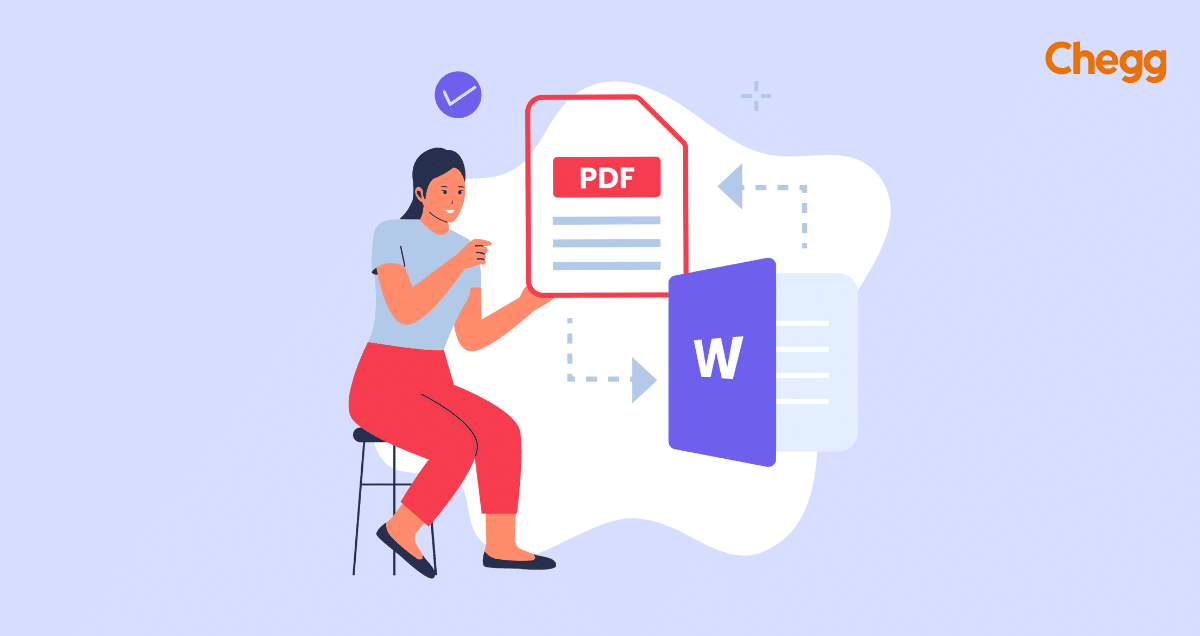

Quick Summary
- सबसे पहले, अपनी डाक्यूमेंट को तैयार करें (जैसे वर्ड, पावरपॉइंट आदि)।
- फाइल मेनू में जाएं और “Save As” या “Export” विकल्प चुनें।
- फ़ाइल टाइप के रूप में “PDF” चुनें।
- फिर, अपनी फाइल को नाम दें और सेव करें।
- आप ऑनलाइन टूल्स का भी इस्तेमाल कर सकते हैं, जैसे Smallpdf या ILovePDF, दस्तावेज़ को PDF में बदलने के लिए।
Table of Contents
पीडीएफ (PDF) फाइलें आज के डिजिटल युग में अत्यंत महत्वपूर्ण हो गई हैं। चाहे आपको किसी दस्तावेज़ को सुरक्षित रखना हो, साझा करना हो, या प्रिंट करना हो, पीडीएफ फाइलें हर जगह उपयोगी साबित होती हैं। इस लेख में, हम जानेंगे कि पीडीएफ कैसे बनाएं, और इसके विभिन्न तरीकों पर चर्चा करेंगे। पीडीएफ फाइलें न केवल दस्तावेज़ों को सुरक्षित रखने में मदद करती हैं, बल्कि इन्हें किसी भी डिवाइस पर आसानी से देखा जा सकता है, बिना फॉर्मेटिंग में किसी बदलाव के। चाहे आप कंप्यूटर का उपयोग कर रहे हों या मोबाइल का, पीडीएफ बनाना अब बहुत आसान हो गया है।
आइए, जानें कि pdf kaise banate hain और मोबाइल से पीडीएफ कैसे बनाएं, ताकि आप भी इस डिजिटल सुविधा का पूरा लाभ उठा सकें।
पीडीएफ क्या है?
पीडीएफ (Portable Document Format) एक फाइल फॉर्मेट है जिसे Adobe ने 1992 में विकसित किया था। इसका मुख्य उद्देश्य दस्तावेज़ों को एक ऐसे फॉर्मेट में प्रस्तुत करना है जिसे किसी भी डिवाइस या ऑपरेटिंग सिस्टम पर आसानी से देखा जा सके, बिना फॉर्मेटिंग में किसी बदलाव के। पीडीएफ फाइलें टेक्स्ट, इमेज, फोंट्स, हाइपरलिंक्स, वीडियो, और इंटरएक्टिव बटन जैसी विभिन्न सामग्री को समाहित कर सकती हैं। यह फाइलें विशेष रूप से उपयोगी होती हैं क्योंकि ये दस्तावेज़ों की मूल संरचना और स्वरूप को सुरक्षित रखती हैं।
पीडीएफ फाइलें आमतौर पर ई-बुक्स, फॉर्म्स, स्कैन किए गए दस्तावेज़, और अन्य महत्वपूर्ण दस्तावेज़ों के लिए उपयोग की जाती हैं।
पीडीएफ कैसे बनाएं?
माइक्रोसॉफ्ट वर्ड से पीडीएफ बनाना:
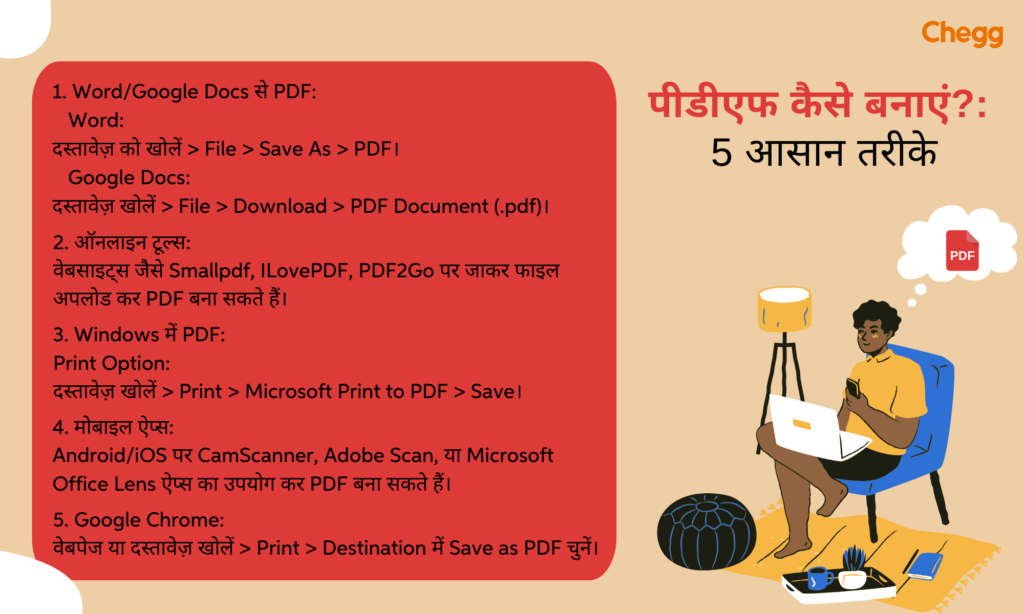
- माइक्रोसॉफ्ट वर्ड खोलें: माइक्रोसॉफ्ट वर्ड में वह दस्तावेज़ खोलें जिसे आप पीडीएफ में बदलना चाहते हैं।
- फाइल मेनू पर जाएं: फाइल मेनू पर क्लिक करें और “Save As” विकल्प चुनें।
- पीडीएफ फॉर्मेट चुनें:
- फाइल टाइप में “PDF” चुनें और “Save” पर क्लिक करें।
- आपका दस्तावेज़ पीडीएफ फाइल में बदल जाएगा।
ऑनलाइन टूल्स का उपयोग:
Smallpdf:
- वेबसाइट पर जाएं।
- अपनी फाइल अपलोड करें।
- पीडीएफ में कन्वर्ट करें।
Adobe Acrobat Online:
- Adobe की आधिकारिक वेबसाइट पर जाएं।
- अपनी फाइल अपलोड करें।
- पीडीएफ में कन्वर्ट करें।
मोबाइल से पीडीएफ कैसे बनाएं:
एंड्रॉइड डिवाइस:
- Google Drive ऐप:
- ऐप खोलें।
- “+” आइकन पर क्लिक करें।
- “Scan” विकल्प चुनें।
- दस्तावेज़ की फोटो खींचें।
- “Save as PDF” विकल्प चुनकर pdf डाउनलोड करें ।
iOS डिवाइस:
- Notes ऐप:
- ऐप खोलें।
- नया नोट बनाएं।
- कैमरा आइकन पर क्लिक करें।
- “Scan Documents” चुनें।
- दस्तावेज़ की फोटो खींचें।
- “Save as PDF” विकल्प चुनकर pdf डाउनलोड करें ।
ब्राउज़र का उपयोग:
- Google Chrome:
- वेब पेज खोलें।
- “Ctrl + P” दबाएं।
- “Save as PDF” विकल्प चुनकर pdf डाउनलोड करें ।
इन सभी तरीकों का उपयोग करके आप आसानी से पीडीएफ फाइलें बना सकते हैं। चाहे आप कंप्यूटर का उपयोग कर रहे हों या मोबाइल का, पीडीएफ बनाना अब बहुत सरल हो गया है।
पीडीएफ बनाने के अन्य तरीके
Adobe Acrobat Pro:
- उच्च गुणवत्ता: यह एक पेशेवर टूल है जो आपको उच्च गुणवत्ता वाली पीडीएफ फाइलें बनाने की सुविधा देता है।
- फाइल फॉर्मेट कन्वर्जन: आप किसी भी फाइल फॉर्मेट को पीडीएफ में बदल सकते हैं, चाहे वह वर्ड डॉक्यूमेंट हो, एक्सेल शीट हो, या पावरपॉइंट प्रेजेंटेशन।
- एडिटिंग: इसमें एडिटिंग की सुविधा होती है, जिससे आप पीडीएफ फाइल में टेक्स्ट, इमेज, और अन्य सामग्री को जोड़ या हटा सकते हैं।
- मर्जिंग और स्प्लिटिंग: आप कई पीडीएफ फाइलों को एक में मर्ज कर सकते हैं या एक पीडीएफ फाइल को कई हिस्सों में स्प्लिट कर सकते हैं।
- अन्य सुविधाएं: इसमें डिजिटल सिग्नेचर, फॉर्म फिलिंग, और पासवर्ड प्रोटेक्शन जैसी सुविधाएं भी शामिल हैं।
Microsoft Office:
- Word, Excel, और PowerPoint: इन एप्लिकेशन्स में “Save as PDF” विकल्प होता है, जिससे आप सीधे पीडीएफ फाइल बना सकते हैं।
- Word: वर्ड डॉक्यूमेंट को पीडीएफ में बदलने के लिए, फाइल मेनू पर जाएं, “Save As” चुनें, और फाइल टाइप में “PDF” चुनें।
- Excel: एक्सेल शीट को पीडीएफ में बदलने के लिए, फाइल मेनू पर जाएं, “Save As” चुनें, और फाइल टाइप में “PDF” चुनें।
- PowerPoint: पावरपॉइंट प्रेजेंटेशन को पीडीएफ में बदलने के लिए, फाइल मेनू पर जाएं, “Save As” चुनें, और फाइल टाइप में “PDF” चुनें।
- लाभ: यह तरीका बहुत ही सरल और प्रभावी है, और आपको किसी अतिरिक्त सॉफ्टवेयर की आवश्यकता नहीं होती।
ऑनलाइन कन्वर्टर्स:
Smallpdf:
- उपयोग: वेबसाइट पर जाएं, अपनी फाइल अपलोड करें, और पीडीएफ में कन्वर्ट करें।
- विशेषताएं: यह टूल विभिन्न फाइल फॉर्मेट्स को पीडीएफ में बदलने की सुविधा प्रदान करता है और इसमें मर्जिंग, स्प्लिटिंग, और कंप्रेसिंग जैसी सुविधाएं भी हैं।
PDF24:
- उपयोग: वेबसाइट पर जाएं, अपनी फाइल अपलोड करें, और पीडीएफ में कन्वर्ट करें।
- विशेषताएं: यह टूल भी विभिन्न फाइल फॉर्मेट्स को पीडीएफ में बदलने की सुविधा देता है और इसमें एडिटिंग, मर्जिंग, और स्प्लिटिंग जैसी सुविधाएं शामिल हैं।
iLovePDF:
- उपयोग: वेबसाइट पर जाएं, अपनी फाइल अपलोड करें, पीडीएफ में कन्वर्ट करें और pdf डाउनलोड।
- विशेषताएं: यह टूल पीडीएफ फाइलों को मर्ज, स्प्लिट, कंप्रेस, और एडिट करने की सुविधा प्रदान करता है।
पीडीएफ बनाने के फायदे
- सभी डिवाइस पर सुलभ: पीडीएफ फाइलें किसी भी डिवाइस या ऑपरेटिंग सिस्टम पर आसानी से देखी जा सकती हैं, बिना फॉर्मेटिंग में किसी बदलाव के।
- मूल संरचना सुरक्षित: यह दस्तावेज़ों की मूल संरचना और स्वरूप को सुरक्षित रखती हैं।
- सुरक्षित: पीडीएफ फाइलें पासवर्ड से प्रोटेक्ट की जा सकती हैं, जिससे संवेदनशील जानकारी सुरक्षित रहती है।
- कम साइज: पीडीएफ फाइलें कम साइज की होती हैं, जिससे इन्हें ईमेल के माध्यम से आसानी से साझा किया जा सकता है।
- बहुमुखी: पीडीएफ फाइलों में टेक्स्ट, इमेज, हाइपरलिंक्स, और अन्य इंटरएक्टिव तत्व शामिल किए जा सकते हैं।
- आदर्श विकल्प: दस्तावेज़ प्रबंधन के लिए पीडीएफ फाइलें एक आदर्श विकल्प हैं।
यह भी पढ़ें:
निष्कर्ष
पीडीएफ फाइलें बनाना आज के समय में बहुत आसान हो गया है। चाहे आप कंप्यूटर का उपयोग कर रहे हों, मोबाइल का, या ऑनलाइन टूल्स का, आप आसानी से पीडीएफ फाइल बना सकते हैं। इस लेख में हमने विभिन्न तरीकों पर चर्चा की है, जिससे आप अपनी जरूरत के अनुसार पीडीएफ बना सकते हैं।
उम्मीद है कि इस लेख से आपको पीडीएफ कैसे बनाएं, इस बारे में पूरी जानकारी मिल गई होगी। अब आप आसानी से अपने दस्तावेज़ों को पीडीएफ में बदल सकते हैं और pdf डाउनलोड कर सकते हैं। चाहे आप जानना चाहते हों कि pdf kaise banate hain या मोबाइल से पीडीएफ कैसे बनाएं, इस लेख में आपको सभी आवश्यक जानकारी मिल जाएगी।
अक्सर पूछे जाने वाले प्रश्न (FAQs)
फोन से पीडीएफ कैसे बनाया जाता है?
PDF (पोर्टेबल डॉक्यूमेंट फॉर्मेट) एक डिजिटल फाइल फॉर्मेट है जिसे Adobe ने विकसित किया है। यह दस्तावेज़ों के लेआउट और फॉर्मेटिंग को विभिन्न डिवाइसों पर एक जैसा बनाए रखता है, जिससे इसे साझा करना और प्रिंट करना आसान हो जाता है। PDF में टेक्स्ट, इमेज और लिंक शामिल हो सकते हैं।
किसी भी फोटो को पीडीएफ कैसे बनाएं?
किसी भी फोटो को PDF में बदलने के लिए आप मोबाइल पर Google Photos या Adobe Scan ऐप का उपयोग कर सकते हैं। कंप्यूटर पर Adobe Acrobat या Windows 10 के प्रिंट विकल्प का उपयोग करें। ऑनलाइन टूल्स जैसे Smallpdf भी मददगार हैं।
पीडीएफ कैसे लिखा जाता है?
PDF पर लिखने के लिए आप मोबाइल पर Adobe Acrobat Reader या WPS Office का उपयोग कर सकते हैं। कंप्यूटर पर Adobe Acrobat Pro DC या Microsoft Word का उपयोग करें। इन ऐप्स और सॉफ्टवेयर से आप आसानी से PDF फाइल में टेक्स्ट जोड़ सकते हैं।
मोबाइल में पीडीएफ क्या है?
PDF (पोर्टेबल डॉक्यूमेंट फॉर्मेट) एक डिजिटल फाइल फॉर्मेट है जिसे Adobe ने बनाया है। यह दस्तावेज़ों के लेआउट और फॉर्मेटिंग को सभी डिवाइसों पर एक जैसा बनाए रखता है, जिससे इसे साझा करना और प्रिंट करना सरल हो जाता है। PDF में टेक्स्ट, इमेज और लिंक शामिल हो सकते हैं।
ऐसे और आर्टिकल्स पड़ने के लिए, यहाँ क्लिक करे
adhik sambandhit lekh padhane ke lie